ይህ wikiHow ስልክዎን እንዴት እንደሚያበሩ ፣ እንዲሁም የኃይል ቁልፉን ሲጫኑ የማይበራ ስልክ መላ መፈለግን ያስተምራል።
ደረጃ
የ 7 ክፍል 1 - iPhone ን ማብራት

ደረጃ 1. የኃይል አዝራሩን (“ኃይል”) ያግኙ።
ይህ ቁልፍ “የእንቅልፍ/ንቃት” ቁልፍ በመባልም ይታወቃል። በ iPhone ሞዴል ላይ በመመርኮዝ የአዝራሮቹ ቦታ ይለያል-
- iPhone 6 እና በኋላ ሞዴሎች - በስልኩ በላይኛው ቀኝ በኩል የኃይል አዝራሩን ማግኘት ይችላሉ።
- iPhone 5 እና ቀደምት ሞዴሎች - የኃይል አዝራሩ በስልኩ የላይኛው ጫፍ ላይ ነው።

ደረጃ 2. የኃይል አዝራሩን ተጭነው ይያዙ።
ስልኩ ቀድሞውኑ በርቶ ከሆነ ማያ ገጹ እንዲነቃ ይደረጋል እና ማያ ገጹን መክፈት ይችላሉ። የእርስዎ iPhone ጠፍቶ ከሆነ የ Apple አርማ በማያ ገጹ ላይ እስኪታይ ድረስ አዝራሩን ተጭነው መያዝ ያስፈልግዎታል።

ደረጃ 3. የአፕል አርማ ከታየ በኋላ የኃይል አዝራሩን ይልቀቁ።
ይህ አርማ የሚያመለክተው iPhone እየተጫነ/እየተዘጋጀ መሆኑን ነው። የመቆለፊያ ገጹ በማያ ገጹ ላይ ከመታየቱ በፊት አንድ ደቂቃ ወይም ጥቂት ደቂቃዎች ሊወስድ ይችላል።
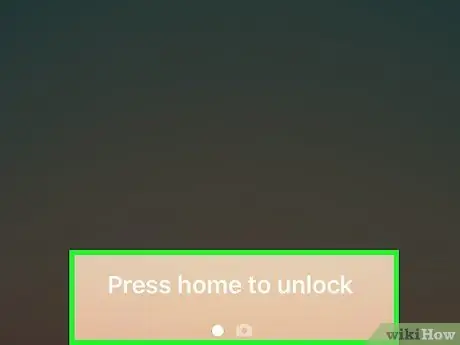
ደረጃ 4. ማያ ገጹን ይክፈቱ።
አንዴ ስልክዎ ከተጫነ ፣ እንደተለመደው የእርስዎን iPhone ከመጠቀምዎ በፊት ማያ ገጹን መክፈት ይችላሉ።
- iPhone 5 እና ከዚያ በኋላ ሞዴሎች - ማያ ገጹን ለመክፈት እና የይለፍ ቃሉን ካነቃዎት “ቤት” የሚለውን ቁልፍ ይጫኑ።
- iPhone 4 እና ቀደምት ሞዴሎች - ለመክፈት ያንሸራትቱ ፣ ከዚያ የይለፍ ኮዱን ያስገቡ።
የ 7 ክፍል 2 - በ Samsung Galaxy መሣሪያዎች እና በሌሎች የ Android ሞዴሎች ላይ ኃይል መስጠት
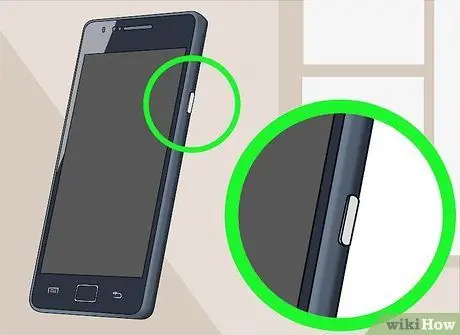
ደረጃ 1. የኃይል አዝራሩን (“ኃይል”) ያግኙ።
በሳምሰንግ ጋላክሲ መሣሪያዎች ላይ ፣ የኃይል ቁልፉ ከመሣሪያው በስተቀኝ በኩል ፣ ከስልኩ አናት ወደ ታች አንድ ሦስተኛ ያህል ነው።
- አብዛኛዎቹ የ Android ስልኮች በተመሳሳይ ቦታ ወይም ከዚያ በላይ የኃይል ቁልፍ አላቸው።
- የ LG G ተከታታይ ስልኮች በመሣሪያው የኋላ ፓነል ላይ የኃይል ቁልፍ አላቸው።
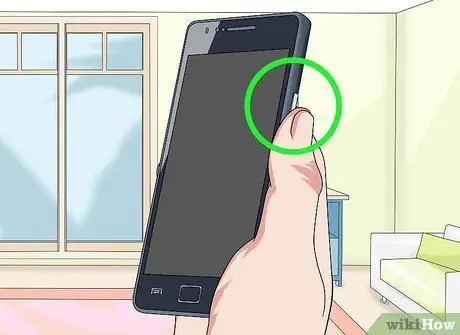
ደረጃ 2. የኃይል አዝራሩን ተጭነው ይያዙ።
መሣሪያው ቀድሞውኑ በርቶ ከሆነ ማያ ገጹ ወዲያውኑ እንዲነቃ ይደረጋል። አለበለዚያ መሣሪያው እስኪበራ ድረስ የኃይል ቁልፉን ተጭነው መያዝ ያስፈልግዎታል።

ደረጃ 3. የስልኩን አርማ ሲያዩ የኃይል አዝራሩን ይልቀቁ።
ስልኩ ከፍቶ መጫኑን ከጀመረ በኋላ የ Samsung ወይም የሌላ አምራች አርማ በማያ ገጹ ላይ ይታያል። ስልኩ በተሳካ ሁኔታ ሲበራም ሊንቀጠቀጥ ይችላል።
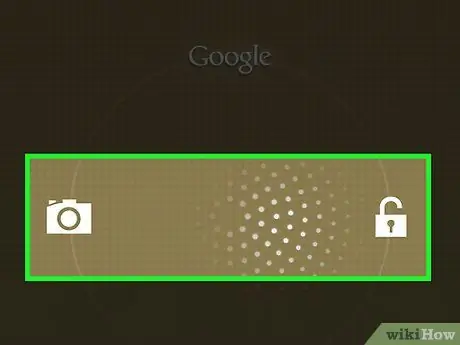
ደረጃ 4. ማያ ገጹን ለመክፈት ማያ ገጹን ያንሸራትቱ።
ማያ ገጹን ለመክፈት የመቆለፊያ አዶውን ይንኩ እና ይጎትቱ።
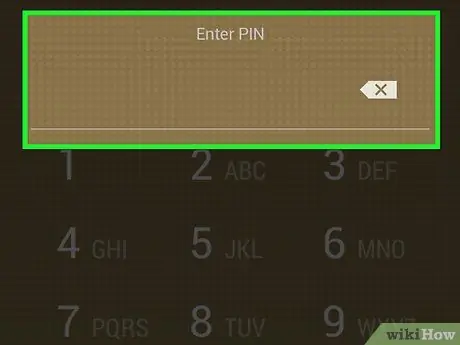
ደረጃ 5. የይለፍ ኮድ ያስገቡ (ከተጠየቀ)።
በመሣሪያዎ ላይ የይለፍ ኮድ ወይም የንድፍ መቆለፊያ ካነቁ ስልክዎን ካበሩ በኋላ ኮዱን/ስርዓተ ጥለቱን እንዲያስገቡ ይጠየቃሉ።
ክፍል 3 ከ 7 - ባትሪ መሙያ ስልክ
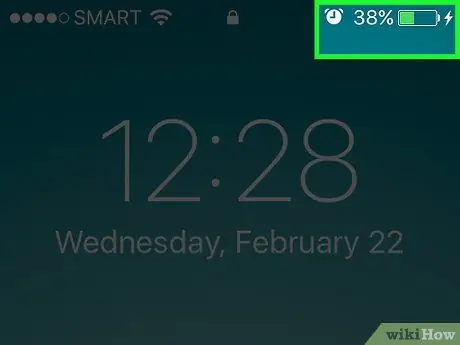
ደረጃ 1. ስልኩን ከኃይል መሙያው ጋር ለጥቂት ደቂቃዎች ያገናኙ።
ስልክ ካልበራ በጣም ከተለመዱት ምክንያቶች አንዱ ሙሉ በሙሉ ባዶ ባትሪ ነው። እንደገና ለማብራት ከመሞከርዎ በፊት ስልኩን ከኃይል መሙያው ጋር ያገናኙ እና ቢያንስ ለ 15 ደቂቃዎች ይጠብቁ።
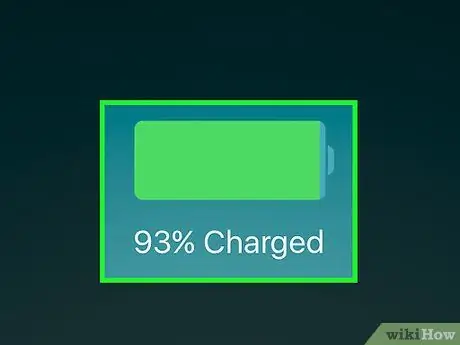
ደረጃ 2. ስልኩ ካልሞላ የተለየ የግድግዳ መውጫ ይሞክሩ።
ስልኩ አሁንም ኃይል የማይሞላ ከሆነ ፣ እርስዎ በሚጠቀሙበት የኃይል መውጫ ላይ ችግር ሊኖር ይችላል።
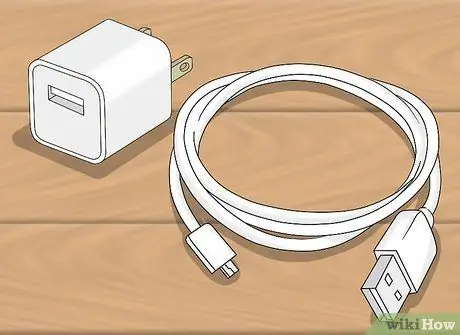
ደረጃ 3. ሌላ ባትሪ መሙያ እና የዩኤስቢ ገመድ ይጠቀሙ።
እየተጠቀሙበት ያለው የኃይል አስማሚ ወይም የዩኤስቢ ገመድ ሊጎዳ ይችላል። ስልኩ መሙላት ይችል እንደሆነ ለማየት የተለየ ባትሪ መሙያ ይሞክሩ።

ደረጃ 4. በባትሪ መሙያ ወደብ ላይ ጥሩ ቅባትን ይፈትሹ።
ብዙውን ጊዜ ስልክዎን በኪስዎ ውስጥ ካስቀመጡ ብዙውን ጊዜ በኃይል መሙያ ወደብ ውስጥ ይከማቻል። ቀዳዳዎቹን ለመመልከት እና ማንኛውንም ጥሩ ፋይበር በጥርስ ሳሙና ለማስወገድ የእጅ ባትሪ ይጠቀሙ።
የ 7 ክፍል 4: ስልክ ዳግም ማስጀመር

ደረጃ 1. የስልኩን የኃይል አዝራር ያግኙ።
የኃይል ስልኩ የተለያዩ ስልኮች ፣ የተለያዩ ሥፍራዎች / ቦታዎች። IPhone ን እየተጠቀሙ ከሆነ የኃይል ቁልፉ በስልኩ የላይኛው ጫፍ ላይ ነው። የ Android መሣሪያዎች በስልኩ የላይኛው ቀኝ ጥግ ላይ (ወይም አንዳንድ ጊዜ በጀርባ ፓነል ላይ) የኃይል ቁልፍ አላቸው።
በስልክዎ ላይ ያለውን የኃይል አዝራር ትክክለኛ አቀማመጥ ካላወቁ የሚፈልጉትን መረጃ በፍጥነት ለማግኘት “የኃይል አዝራር የስልክ ሞዴል” የሚለውን ሐረግ በመጠቀም የበይነመረብ ፍለጋ ያድርጉ።
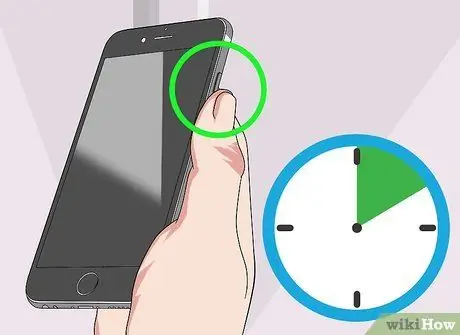
ደረጃ 2. የኃይል አዝራሩን ለ 10 ሰከንዶች ተጭነው ይያዙ።
ምላሽ በማይሰጥበት ጊዜ ስልኩ በኃይል ይጠፋል። ስልኩ በሟች ሁኔታ ውስጥ ያለ ይመስላል።

ደረጃ 3. እንደገና ለጥቂት ሰከንዶች የኃይል አዝራሩን ተጭነው ይያዙ።
ስልኩ በኃይል ከተዘጋ በኋላ መልሰው ለማብራት የኃይል ቁልፉን ተጭነው ይያዙት።

ደረጃ 4. ለ 10 ሰከንዶች (iPhone) የኃይል እና የ “ቤት” ቁልፍን ተጭነው ይያዙ።
IPhone ካለዎት እና መሣሪያው ካልበራ ፣ የኃይል እና የ “ቤት” ቁልፎችን ለ 10 ሰከንዶች ተጭነው ይያዙ። የ “ቤት” ቁልፍ በመሣሪያው ታችኛው ክፍል ላይ ያለው ትልቅ ክብ አዝራር ነው። በሞተ ሁኔታ ውስጥ ያለ የሚመስለውን ምላሽ የማይሰጥ መሣሪያ እንዲጠግን ይህ አሰራር መሣሪያውን እንደገና እንዲጀምር ያስገድደዋል።
በትክክል ከተሰራ የ Apple አርማ በማያ ገጹ ላይ ይታያል እና ስልኩ እንደገና ይጀምራል።
ክፍል 5 ከ 7 - የመሣሪያ ባትሪ መፈተሽ

ደረጃ 1. ስልኩ ተነቃይ ባትሪ ካለው ያረጋግጡ።
አንዳንድ የ Android ስልኮች የመሣሪያውን የኋላ ፓነል በመክፈት ሊወገድ የሚችል ባትሪ አላቸው። ስልክዎ ተንቀሳቃሽ ባትሪ ካለው ፣ ስልኩ ወደ ሥራ/ኃይል እንዲመለስ እንደገና መጫን ወይም መተካት ይችላሉ።
- መሣሪያውን ሳይበታተኑ የ iPhone ባትሪ ሊወገድ አይችልም።
- አዲስ የ Android መሣሪያዎች የማይነቃነቅ ባትሪ አላቸው።
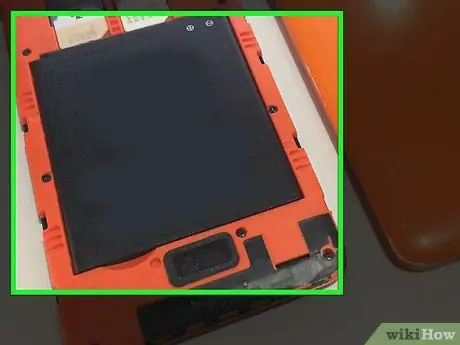
ደረጃ 2. ባትሪው ሊወገድ የሚችል ከሆነ ባትሪውን እንደገና ይጫኑት።
አንዳንድ ጊዜ ባትሪውን በማስወገድ እና በመሣሪያው ውስጥ በማስቀመጥ የኃይል ችግሮችን በስልክዎ ማስተካከል ይችላሉ። ባትሪውን እንደበፊቱ በተመሳሳይ ቦታ መልሰው ማስገባትዎን ያረጋግጡ።

ደረጃ 3. የመሳሪያውን ባትሪ (ከተቻለ) ይተኩ።
ስልክዎን ለረጅም ጊዜ እየተጠቀሙ ከሆነ ፣ ባትሪው በትክክል እየሰራ ላይሆን ይችላል። ባትሪው ተነቃይ ከሆነ ስልኩ ወደ ሥራው እንዲመለስ ወይም እንዲበራ ምትክ ባትሪ መግዛት ይችላሉ።
ባትሪው ሊወገድ የማይችል ከሆነ ስልኩን በመበተን አሁንም መተካት ይችላሉ። ሆኖም ፣ ይህ አሰራር በጣም የተወሳሰበ እና በመሣሪያው ላይ ዘላቂ የመጉዳት አደጋን በጣም ብዙ ነው።
የ 7 ክፍል 6 - የመልሶ ማግኛ ሁነታን (አይፎን) መጠቀም
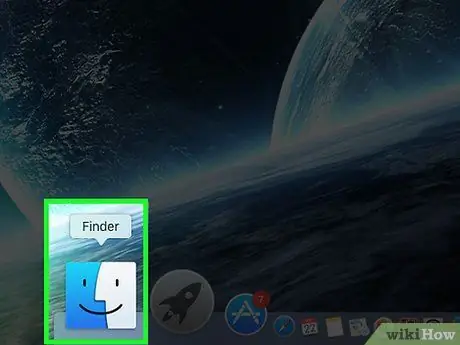
ደረጃ 1. iPhone ን ከኮምፒዩተር ጋር ያገናኙ።
የእርስዎን iPhone ዳግም ለማስጀመር እና በመጀመሪያው የመጫን (የማስነሳት) ሂደት ችግሮችን ለመፍታት የመልሶ ማግኛ ሁነታን መጠቀም ይችላሉ። በመሣሪያው ላይ ያለው ውሂብ ይደመሰሳል ፣ ግን መሣሪያውን ወደ ሥራ ወይም ወደ ሥራ መመለስ ይችላሉ።
የ iTunes ፕሮግራም እስካለው ድረስ ማንኛውንም ኮምፒተር መጠቀም ይችላሉ። መጀመሪያ ስልክዎን ከኮምፒዩተርዎ ጋር ማመሳሰል የለብዎትም።
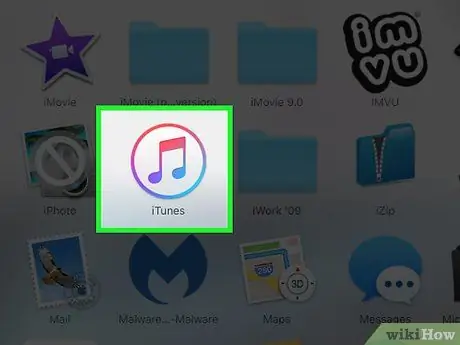
ደረጃ 2. iTunes ን ይክፈቱ።
ITunes ን ያልተጫነ የዊንዶውስ ኮምፒተር የሚጠቀሙ ከሆነ ከ Apple ጣቢያ ማውረድ ይችላሉ።
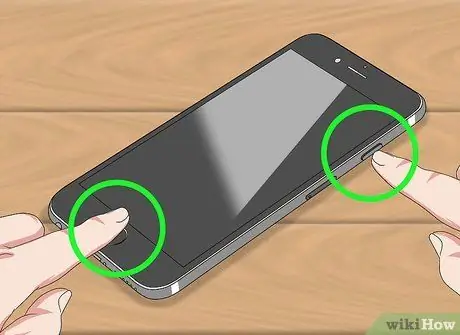
ደረጃ 3. የኃይል አዝራሩን እና የ “ቤት” ቁልፍን ተጭነው ይያዙ።
IPhone 7 ወይም ከዚያ በኋላ ሞዴል የሚጠቀሙ ከሆነ የኃይል እና የድምጽ ታች ቁልፎችን ይጫኑ።

ደረጃ 4. የ iTunes አርማ እስኪታይ ድረስ ሁለቱንም አዝራሮች ይያዙ።
የ Apple አርማ ሲታይ ጣትዎን አይለቁ። የ iTunes አርማ እስኪያዩ ድረስ ሁለቱንም ቁልፎች መያዙን ይቀጥሉ።
ማያ ገጹ ካልበራ እና ምንም አርማዎች ካላዩ እና በዚህ ጽሑፍ ውስጥ ሌሎች እርምጃዎችን ከሞከሩ አፕልን ማነጋገር ወይም መሣሪያዎን መተካት ያስፈልግዎታል።
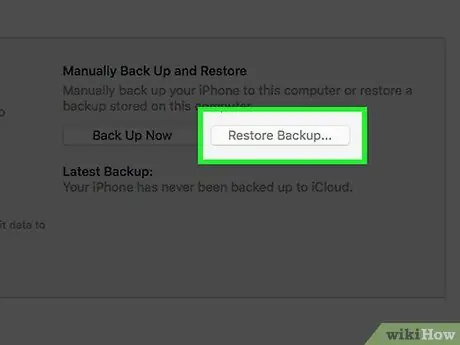
ደረጃ 5. በ iTunes መስኮት ላይ እነበረበት መልስ የሚለውን ጠቅ ያድርጉ።
ITunes ወደ መልሶ ማግኛ ሁኔታ የገባውን iPhone ካወቀ በኋላ አንድ ጥያቄ ያያሉ።
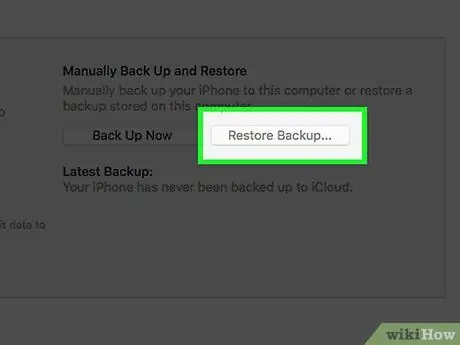
ደረጃ 6. ለማረጋገጥ እንደገና እነበረበት መልስ የሚለውን ጠቅ ያድርጉ።
IPhone ዳግም ይጀመራል እና የመሣሪያው ስርዓተ ክወና ይመለሳል። ይህ ሂደት 20 ደቂቃ ያህል ይወስዳል እና በ iPhone ላይ ያለው ሁሉም ውሂብ ይደመሰሳል። የመልሶ ማግኛ ሂደቱ ከተጠናቀቀ በኋላ መሣሪያውን እንደ አዲስ iPhone እንዲያዋቅሩ ይጠየቃሉ።
በመጀመርያው የማዋቀር ሂደት ጊዜ ወደ የእርስዎ Apple ID በመለያ መግባት እና ከ iCloud ወደ iPhone (ለምሳሌ ዕውቂያዎች ፣ የቀን መቁጠሪያ ግቤቶች እና የመተግበሪያ ግዢዎች) ውሂብ ወደነበረበት መመለስ ይችላሉ።
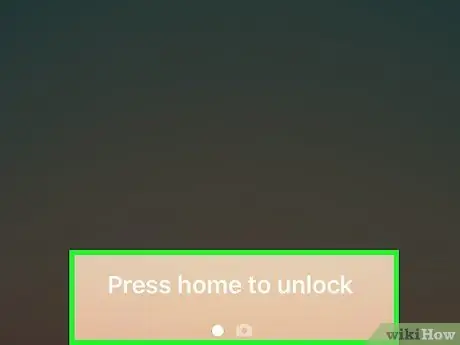
ደረጃ 7. የመጀመሪያውን የማዋቀር ሂደት ለመጀመር ማያ ገጹን ያንሸራትቱ።
IPhone ን ሲገዙ እና ሲጠቀሙ ቀደም ሲል ባዩዋቸው የመጀመሪያ የማዋቀሪያ ገጾች በኩል ይወሰዳሉ። ወደ የአፕል መታወቂያዎ ሲገቡ እንደ እውቂያ እና የቀን መቁጠሪያ ግቤቶች ፣ እንዲሁም ከመተግበሪያ መደብር እና ከ iTunes ያሉ ሁሉንም ግዢዎች ከ iCloud ሁሉንም ውሂብ መልሰው ማግኘት ይችላሉ።
የ 7 ክፍል 7 - የመልሶ ማግኛ ሁነታን (Android) መጠቀም
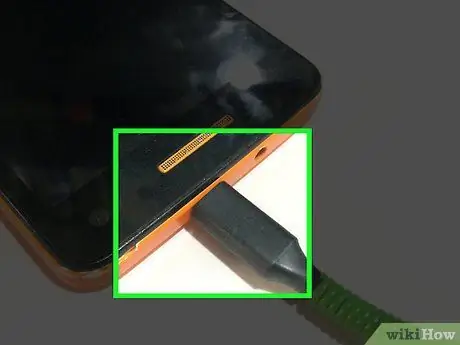
ደረጃ 1. መሣሪያውን ከኃይል መሙያው ጋር ያገናኙ።
በመልሶ ማግኛ ሂደቱ ውስጥ መሣሪያዎ የማያቋርጥ ኃይል እንዳለው ማረጋገጥ ጥሩ ሀሳብ ነው። ይህ አሰራር እንዲሁ በመሣሪያው ላይ ያለው ስህተት በአነስተኛ የኃይል አቅርቦት ምክንያት አለመሆኑን ለማረጋገጥ ይረዳል።
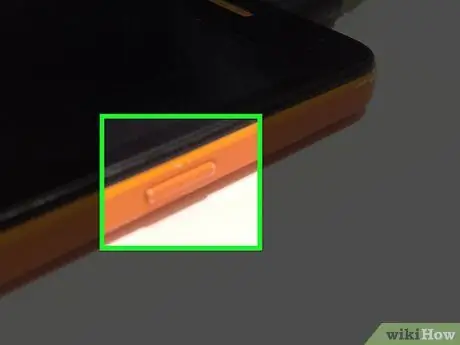
ደረጃ 2. የኃይል እና የድምጽ ታች ቁልፎችን ተጭነው ይያዙ።
እነዚህ ሁለት አዝራሮች በ Android መሣሪያዎች ላይ የመልሶ ማግኛ ሁኔታን ወይም የመልሶ ማግኛ ሁነታን ለመድረስ በብዛት ጥቅም ላይ የዋሉ ጥምሮች ናቸው። ሆኖም ፣ አንዳንድ መሣሪያዎች የተለያዩ የቁልፍ ጥምረቶችን ሊጠቀሙ ይችላሉ።
የሳምሰንግ ጋላክሲ መሣሪያን የሚጠቀሙ ከሆነ የኃይል ፣ የድምጽ መጨመሪያ እና “መነሻ” ቁልፎችን ተጭነው ይያዙ።
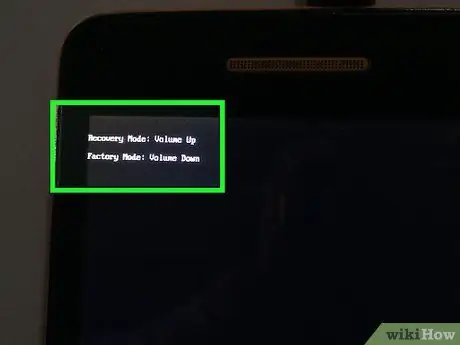
ደረጃ 3. የመልሶ ማግኛ ምናሌ እስኪታይ ድረስ ሁለቱንም አዝራሮች ይያዙ።
በማያ ገጹ ላይ የ Android mascot እና የጽሑፍ ምናሌን ማየት ይችላሉ።
የእርስዎ መሣሪያ አሁንም ካልበራ እና የመልሶ ማግኛ ምናሌን ካሳየ ፣ እና በዚህ ጽሑፍ ውስጥ የተለያዩ እርምጃዎችን ከሞከሩ ፣ ስልክዎን ለመተካት ጊዜው አሁን ሊሆን ይችላል።
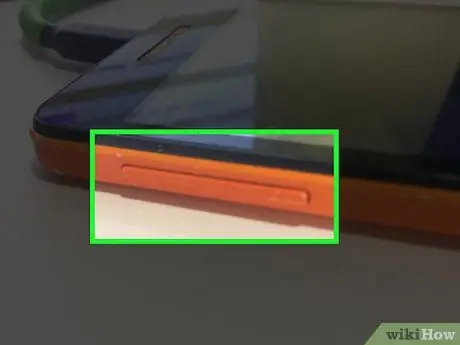
ደረጃ 4. በምናሌው ላይ ለመንቀሳቀስ የድምጽ ወደ ላይ እና ታች ቁልፎችን ይጠቀሙ።
እነዚህን አዝራሮች በመጫን ያሉትን አማራጮች ማሰስ ይችላሉ።
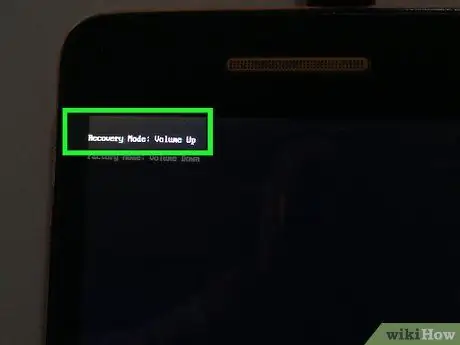
ደረጃ 5. የመልሶ ማግኛ ሁነታን ምልክት ያድርጉ እና የኃይል ቁልፉን ይጫኑ።
የኃይል አዝራሩ ምልክት የተደረገበት የምናሌ አማራጮችን ለመምረጥ ያገለግላል።
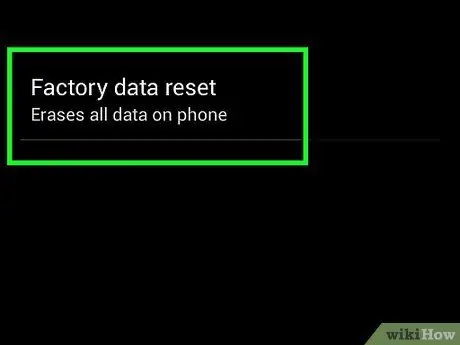
ደረጃ 6. የውሂብ/የፋብሪካ ዳግም ማስጀመርን ይጥረጉ እና የኃይል ቁልፉን ይጫኑ።
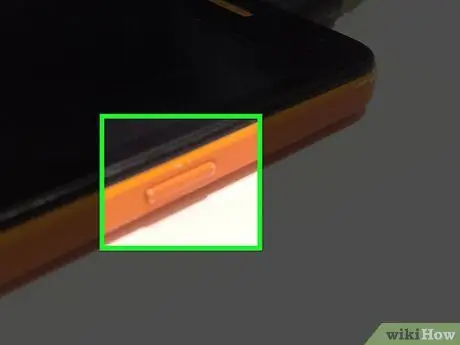
ደረጃ 7. አዎ ምልክት ያድርጉበት እና የኃይል ቁልፉን ይጫኑ።
መልሶ ማግኘቱ ይረጋገጣል እና የውሂብ የማጥፋት ሂደት ይጀምራል። በመሣሪያ ዳግም ማስጀመር ሂደት ላይ ሁሉም ውሂብ ይሰረዛል።
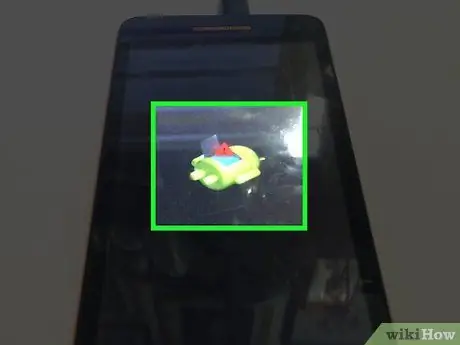
ደረጃ 8. የመሣሪያው መልሶ ማግኛ ሂደት እስኪጠናቀቅ ድረስ ይጠብቁ።
ይህ ሂደት 20 ደቂቃ ያህል ይወስዳል።
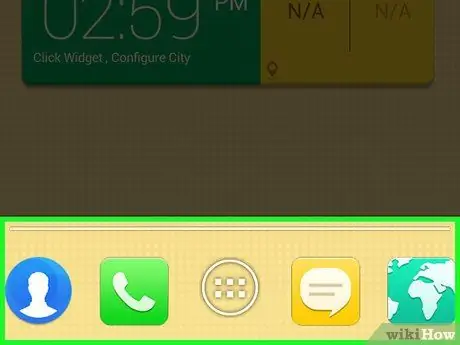
ደረጃ 9. የመሣሪያውን የመጀመሪያ የማዋቀር ሂደት ይጀምሩ።
ወደነበረበት መመለስ ከተጠናቀቀ በኋላ ወደ አዲሱ መሣሪያ የመጀመሪያ የማዋቀር ሂደት ይወሰዳሉ። ወደ የ Google መለያዎ ተመልሰው ከገቡ እንደ እውቂያ እና የቀን መቁጠሪያ ግቤቶች ያሉ ሁሉም መረጃዎች ከ Google ደመና ወደ መሣሪያው ይመለሳሉ።







